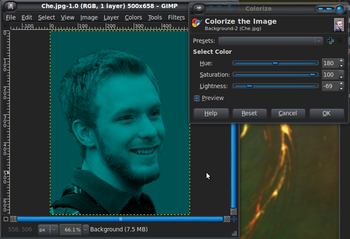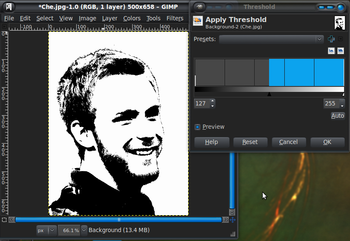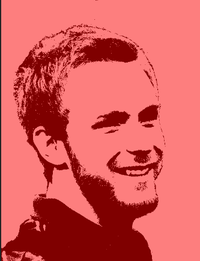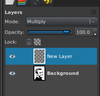Razlika između inačica stranice Gimp/Che-Guevara-efekt
(Nova stranica: U ovom tečaju ćemo od od portreta u boji napraviti sliku koja se sastoji samo od crne i bijele boje. Nakon toga ćemo joj dodati crvenu pozadinu. Na taj način ćemo dobiti nešto…) |
|||
| Nisu prikazane 2 međuinačice istog suradnika | |||
| Redak 1: | Redak 1: | ||
| − | U ovom tečaju ćemo od od portreta u boji napraviti sliku koja se sastoji samo od crne i bijele boje. | + | [[Datoteka:Che-Guevara.jpg|thumb|200px|Che Guevara]] |
| + | U ovom tečaju ćemo od od portreta u boji napraviti sliku koja se sastoji samo od crne i bijele boje. | ||
Nakon toga ćemo joj dodati crvenu pozadinu. | Nakon toga ćemo joj dodati crvenu pozadinu. | ||
| − | Na taj način ćemo dobiti nešto poput poznate Che Guevarine slike | + | Na taj način ćemo dobiti nešto poput poznate Che Guevarine slike. |
| − | |||
Dakle počnimo. | Dakle počnimo. | ||
| Redak 17: | Redak 17: | ||
Ako ćete koristiti vlastitu sliku, dobro je da je pozadina što je moguće više jednobojna. Ako znate kako, odstranite u potpunosti pozadinu i zamijenite ju nijansom sive boje kao na našem primjeru. | Ako ćete koristiti vlastitu sliku, dobro je da je pozadina što je moguće više jednobojna. Ako znate kako, odstranite u potpunosti pozadinu i zamijenite ju nijansom sive boje kao na našem primjeru. | ||
| − | U padajućem izborniku ''' | + | U padajućem izborniku '''Colors''' odaberite '''Colorize...'''. Vrijednost Hue ne dirajte, Saturation postavite na maksimum (100), a Lightness podesite prema slici. Ukoliko je kosa svijetla, Lightness će biti manja, a ukoliko je kosa tamnija, neka Lightness bude veća. |
| − | [[Datoteka:Colorize.png|thumb|left| | + | [[Datoteka:Colorize.png|thumb|left|350px|Nakon određenih vrijednosti]] |
| − | Sada Odaberite u ''' | + | Sada Odaberite u '''Colors''' padajućem izborniku '''Threshold''' i pomičite klizače da dobijete zadovoljavajući rezultat. |
| − | [[Datoteka:Threshold.png|thumb|left| | + | [[Datoteka:Threshold.png|thumb|left|350px|Threshold]] |
Sada trebamo zaštititi bijela područja na portretu kako ih ne bi kasnije pobojali crvenom bojom. | Sada trebamo zaštititi bijela područja na portretu kako ih ne bi kasnije pobojali crvenom bojom. | ||
| Redak 31: | Redak 31: | ||
Dobiti ćete ovakvu masku preko crteža: | Dobiti ćete ovakvu masku preko crteža: | ||
| − | [[Datoteka:Quick-mask.png|thumb| | + | [[Datoteka:Quick-mask.png|thumb|200px|left|Quick mask]] |
Sada odaberite bijeli kist i obojajte sve bijele površine na licu. Nema veze ako pređete na kosu ili bradu. Samo nemojte pofarbati pozadinu. | Sada odaberite bijeli kist i obojajte sve bijele površine na licu. Nema veze ako pređete na kosu ili bradu. Samo nemojte pofarbati pozadinu. | ||
| − | [[Datoteka:Quick-mask2.png|thumb|left| | + | [[Datoteka:Quick-mask2.png|thumb|left|200px|Obojane bijele površine]] |
Isključite Quick mask. | Isključite Quick mask. | ||
| Redak 41: | Redak 41: | ||
Dobiti ćete ovako nešto: | Dobiti ćete ovako nešto: | ||
| − | [[Datoteka:Quick-mask3.png|left|thumb| | + | [[Datoteka:Quick-mask3.png|left|thumb|200px|Isključen Quick mask]] |
Preokrenite selekciju. '''Select''' padajući izbornik i u njemu '''Invert''' | Preokrenite selekciju. '''Select''' padajući izbornik i u njemu '''Invert''' | ||
| Redak 55: | Redak 55: | ||
I evo, gotov rezultat: | I evo, gotov rezultat: | ||
| − | [[Datoteka:Gotov-che.png| | + | [[Datoteka:Gotov-che.png|thumb|left|250px|Gotova slika]] |
| + | |||
| + | |||
| + | [[GIMP|Natrag na GIMP]] | ||
Trenutačna izmjena od 15:11, 7. ožujka 2010.
U ovom tečaju ćemo od od portreta u boji napraviti sliku koja se sastoji samo od crne i bijele boje.
Nakon toga ćemo joj dodati crvenu pozadinu.
Na taj način ćemo dobiti nešto poput poznate Che Guevarine slike.
Dakle počnimo.
Da bi sve ispalo kako smo zamislili, pustite bradu od jedno tjedan dana i uslikajte se kako vizionarski zurite u daljinu.
Ili, za vježbu koristite ovu sliku:
Ako ćete koristiti vlastitu sliku, dobro je da je pozadina što je moguće više jednobojna. Ako znate kako, odstranite u potpunosti pozadinu i zamijenite ju nijansom sive boje kao na našem primjeru.
U padajućem izborniku Colors odaberite Colorize.... Vrijednost Hue ne dirajte, Saturation postavite na maksimum (100), a Lightness podesite prema slici. Ukoliko je kosa svijetla, Lightness će biti manja, a ukoliko je kosa tamnija, neka Lightness bude veća.
Sada Odaberite u Colors padajućem izborniku Threshold i pomičite klizače da dobijete zadovoljavajući rezultat.
Sada trebamo zaštititi bijela područja na portretu kako ih ne bi kasnije pobojali crvenom bojom.
O donjem lijevom kutu slike kliknite na Quick mask tipku, ili stisnite Shift+Q.
Dobiti ćete ovakvu masku preko crteža:
Sada odaberite bijeli kist i obojajte sve bijele površine na licu. Nema veze ako pređete na kosu ili bradu. Samo nemojte pofarbati pozadinu.
Isključite Quick mask.
Dobiti ćete ovako nešto:
Preokrenite selekciju. Select padajući izbornik i u njemu Invert
Sada napravite novi sloj (Layer) i postavite ga na Multiply.
Neka je taj sloj odabran. Odaberite potom Bucket fill alat. Kao boju odaberite jarko crvenu i primjenite alat na pozadinu.
Nakon što ste pobojali pozadinu, odaberite Select padajući izbornik i u njemu None.
I evo, gotov rezultat: